by Noah Apr 19,2025
ในปี 2023 พันธมิตร ROG สร้างผลกระทบอย่างมีนัยสำคัญในฐานะทางเลือกที่น่าสนใจสำหรับดาดฟ้าไอน้ำด้วยระบบปฏิบัติการ Windows ที่ให้การเข้าถึงเกมที่กว้างขึ้น การเปิดตัว ROG ALLY X ในปีต่อมาไม่เพียง แต่ปรับปรุงส่วนประกอบภายในของมัน แต่ยังปรับปรุงการยศาสตร์และการระบายความร้อนทำให้สะดวกในการใช้งานมากยิ่งขึ้น ในขณะที่เสน่ห์หลักของมันคือการพกพา แต่พันธมิตร ROG ยังมีความยืดหยุ่นในการเพลิดเพลินกับการเล่นเกมบนหน้าจอขนาดใหญ่ไม่ว่าจะเป็นทีวีหรือจอภาพเกม ทั้งสองรุ่นของ ROG Ally รองรับการเชื่อมต่อกับจอแสดงผลภายนอกช่วยให้คุณยกระดับประสบการณ์การเล่นเกมของคุณ ด้านล่างนี้เราให้คำแนะนำที่ครอบคลุมเกี่ยวกับวิธีการเชื่อมต่อพันธมิตร ROG ของคุณกับทีวีหรือจอภาพพร้อมด้วยคำแนะนำทีละขั้นตอนและคำแนะนำชั้นนำของเรา
การเชื่อมต่อพันธมิตร ROG ของคุณเข้ากับทีวีหรือจอภาพสามารถทำได้ด้วยวิธีการต่าง ๆ แต่การใช้อะแดปเตอร์เป็นตัวเลือกที่ตรงไปตรงมาและประหยัดพื้นที่ คุณสามารถเลือกอะแดปเตอร์สไตล์ดองเกิลขนาดกะทัดรัดสายเคเบิลโดยตรงหรือแท่นชาร์จเกม Rog Gaming อย่างเป็นทางการขึ้นอยู่กับความชอบของคุณ

ROG Gaming Charger Dock เป็นตัวเลือกอะแดปเตอร์ที่ประหยัดพื้นที่มากที่สุดและยังทำหน้าที่เป็นเครื่องชาร์จสำหรับอุปกรณ์ของคุณ คุณจะต้องใช้สายเคเบิล USB-C และสายเคเบิล HDMI เพื่อเริ่มต้น ท่าเรือนี้ยังมีพอร์ต USB-A ซึ่งช่วยให้คุณสามารถเชื่อมต่ออุปกรณ์ต่อพ่วงเพิ่มเติมเช่นเมาส์หรือแป้นพิมพ์
หรือคุณสามารถใช้อะแดปเตอร์ USB-C ของบุคคลที่สามกับ HDMI โดยเชื่อมต่อโดยตรงกับพอร์ต USB-C ของ ROG ALLY จากนั้นแนบสายเคเบิล HDMI จากอะแดปเตอร์เข้ากับทีวีหรือจอภาพของคุณ สำหรับโซลูชันเดียวที่สามารถทำได้ให้พิจารณาสายเคเบิล USB-C ถึง HDMI ที่เชื่อมโยงพันธมิตร ROG ของคุณโดยตรงกับการแสดงผลภายนอกของคุณ
อะแดปเตอร์ USB-C ถึง HDMI บางตัวเสนอพอร์ต USB-C ที่ผ่านการผ่านซึ่งสามารถชาร์จพันธมิตร ROG ของคุณในขณะที่เชื่อมต่อกับจอแสดงผลภายนอก หากอะแดปเตอร์ของคุณมีคุณสมบัตินี้คุณจะต้องใช้สายเคเบิล USB-C เพิ่มเติมและอะแดปเตอร์พลังงานของคุณเพื่อให้อุปกรณ์ขับเคลื่อนในระหว่างการเล่นเกม
สำหรับการตั้งค่าที่ชวนให้นึกถึง Nintendo Switch สถานีเชื่อมต่ออาจเป็นตัวเลือกที่ต้องการ ในขณะที่พันธมิตร ROG ไม่มีสถานีเชื่อมต่ออย่างเป็นทางการนอกเหนือจาก Dock Gaming Charger Rog แต่มีตัวเลือกของบุคคลที่สามมากมาย สถานีเชื่อมต่อเหล่านี้ไม่เพียง แต่เชื่อมต่อพันธมิตร ROG ของคุณกับทีวีหรือจอภาพ แต่ยังให้ความสามารถในการยืนและการชาร์จ

สถานีเชื่อมต่อขั้นพื้นฐานสำหรับพันธมิตร ROG มักจะรวมพอร์ต HDMI และพอร์ตการชาร์จ passthrough USB-C สำหรับการตั้งค่าขั้นสูงมากขึ้นคุณสามารถเลือกใช้ท่าเทียบเรือที่มีพอร์ต USB เพิ่มเติมสำหรับอุปกรณ์ต่อพ่วงการเชื่อมต่อฮาร์ดไดรฟ์ภายนอกพอร์ตอีเธอร์เน็ตสำหรับการเชื่อมต่ออินเทอร์เน็ตที่มีเสถียรภาพช่องเสียบการ์ด SD สำหรับการขยายหน่วยความจำและแม้แต่พอร์ตการแสดงผลสำหรับหน้าจอเพิ่มเติม โซลูชันการเชื่อมต่อแบบพกพาเหมาะสำหรับการเดินทางและท่าเรือจำนวนมากที่ออกแบบมาสำหรับดาดฟ้าไอน้ำก็เข้ากันได้กับพันธมิตร ROG
ในขณะที่คุณสามารถเชื่อมต่อเมาส์และแป้นพิมพ์กับโซลูชันการเชื่อมต่อของ Rog Ally ของคุณการใช้คอนโทรลเลอร์ไร้สายมักจะให้ประสบการณ์การเล่นเกมที่สะดวกสบายและใช้งานง่ายที่สุดบนจอแสดงผลขนาดใหญ่ พันธมิตร ROG รองรับคอนโทรลเลอร์เกมที่เปิดใช้งานบลูทู ธ ด้านล่างนี้เป็นคำแนะนำชั้นนำของเราสำหรับคอนโทรลเลอร์ที่ทำงานได้อย่างราบรื่นกับพันธมิตร ROG:
 ตัวเลือกอันดับต้น ๆ ของเรา: Sony Dualsense ดูที่ Amazon | ดูที่ Best Buy | ดูที่เป้าหมาย
ตัวเลือกอันดับต้น ๆ ของเรา: Sony Dualsense ดูที่ Amazon | ดูที่ Best Buy | ดูที่เป้าหมาย
 คอนโทรลเลอร์ Xbox Elite Series 2 ดูได้ที่ Amazon | ดูที่ Best Buy
คอนโทรลเลอร์ Xbox Elite Series 2 ดูได้ที่ Amazon | ดูที่ Best Buy
 ตัวควบคุม 8bitdo Ultimate ดูที่ Amazon
ตัวควบคุม 8bitdo Ultimate ดูที่ Amazon
 Gulikit Kingkong 3 Max Controller ดูที่ Amazon
Gulikit Kingkong 3 Max Controller ดูที่ Amazon
 Powera Wireless GameCube Style Controller ดูที่ Amazon
Powera Wireless GameCube Style Controller ดูที่ Amazon
คำแนะนำเหล่านี้รวมถึงตัวเลือกของบุคคลที่หนึ่งเช่น DualSense ของ PS5, คอนโทรลเลอร์ Wireless Xbox หรือ Nintendo Switch Pro Controller รวมถึงคอนโทรลเลอร์ของบุคคลที่สามที่หลากหลาย ตัวควบคุมบางตัวใช้การเชื่อมต่อไร้สาย 2.4GHz กับอะแดปเตอร์ USB ซึ่งโดยทั่วไปจะให้เวลาแฝงที่ต่ำกว่าและช่วงที่ดีกว่าตัวควบคุมบลูทู ธ มาตรฐาน สำหรับผู้ที่เลือกโซลูชันแบบมีสายคอนโทรลเลอร์ USB สามารถเชื่อมต่อโดยตรงกับพันธมิตร ROG ของคุณหรือสถานีเชื่อมต่อสำหรับประสบการณ์แบบปลั๊กแอนด์เพลย์
Android Action-กลาโหม
Gotham Knights: Rumored Nintendo Switch 2 Debut
เกม FPS ที่สมจริง "I Am Your Beast" เปิดตัวตัวอย่างใหม่อันน่าทึ่ง
Black Ops 6 Zombies: ไข่อีสเตอร์ Citadelle Des Morts ทั้งหมด
'Pixel RPG' ของดิสนีย์เปิดตัวเกมเพลย์สำหรับการเปิดตัวมือถือ
Mobile Legends: เปิดตัวรหัสแลกมกราคม 2568
Free Fire ของ Garena ร่วมมือกับ Hit Football Anime Blue Lock!
ในที่สุด Wuthering Waves ก็ปล่อยเวอร์ชัน 2.0 ที่มาพร้อมกับภูมิภาค Rinascita ใหม่

Boomerang RPG เป็นวันครบรอบ 1 ปีด้วยกิจกรรมรูเล็ตสกินใหม่
Apr 22,2025
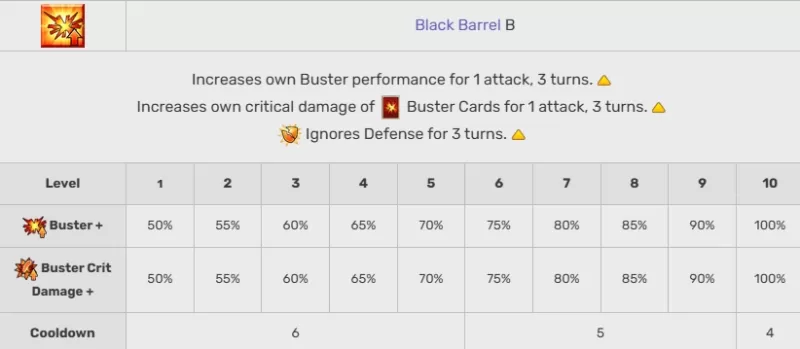
Mash Kyrielight ใน FGO: ทักษะบทบาทคู่มือการใช้งาน
Apr 22,2025
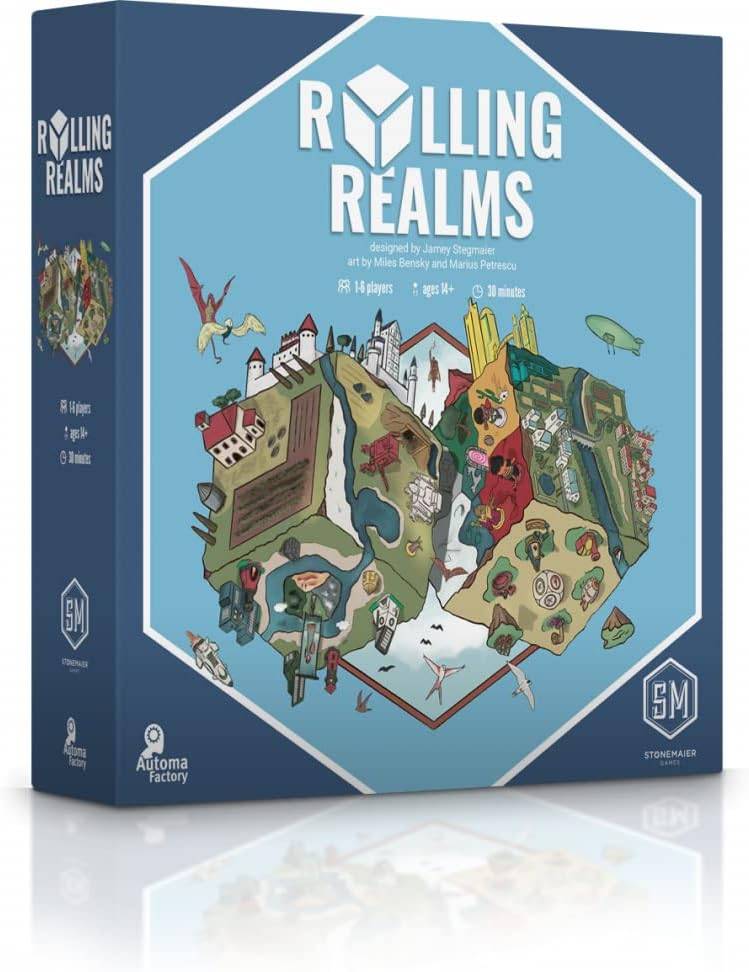
เกมบอร์ดม้วนและเขียนยอดนิยมในปี 2568
Apr 22,2025
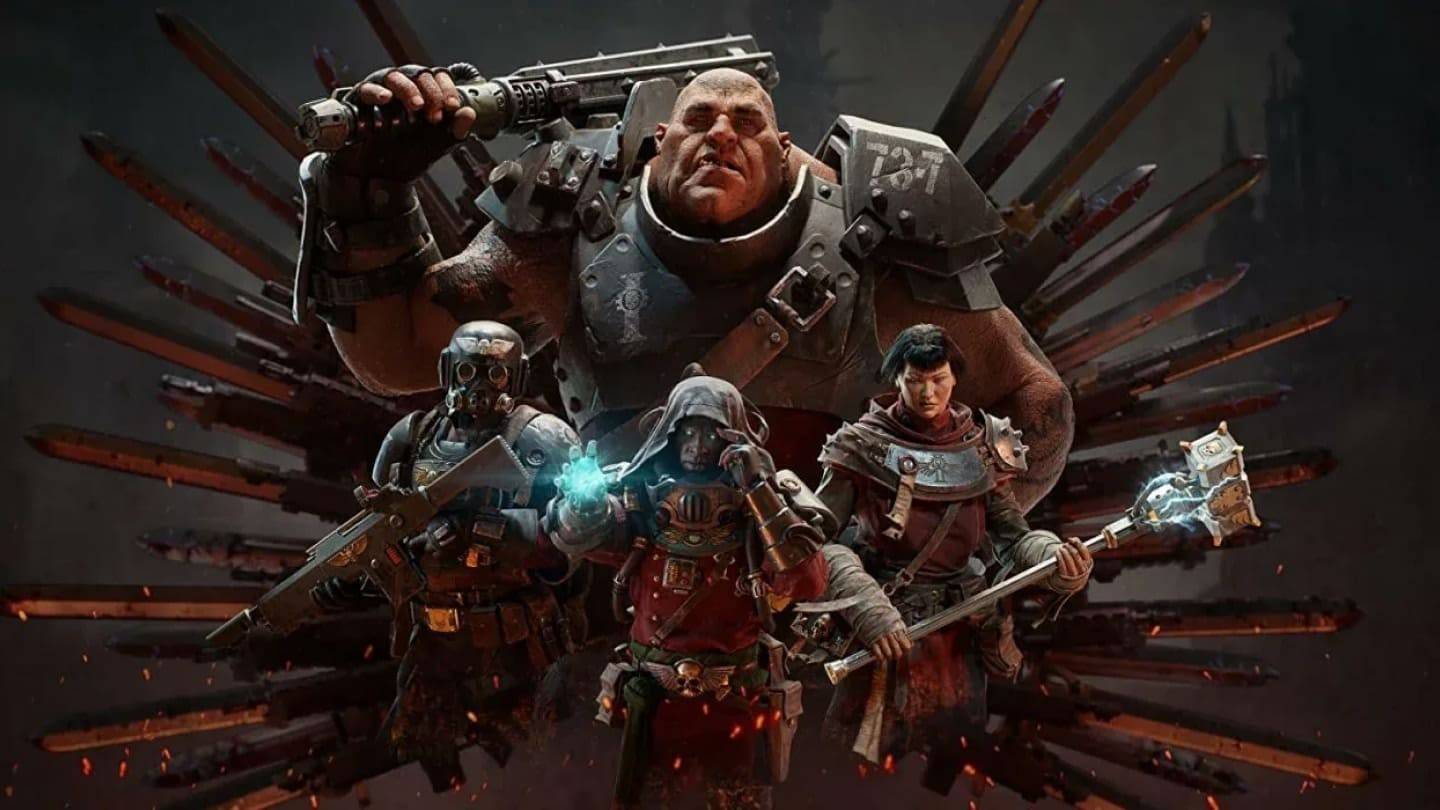
Nightmares & Visions Update ที่สำคัญมาถึง Warhammer 40,000: DarkTide
Apr 22,2025

"ลูกหลานคนแรก: ชุดบิกินี่ทั้งหมดเปิดเผยในวิดีโอ"
Apr 22,2025